
 it
it  English
English  Español
Español  中國人
中國人  Tiếng Việt
Tiếng Việt  Deutsch
Deutsch  Українська
Українська  Português
Português  Français
Français  भारतीय
भारतीय  Türkçe
Türkçe  한국인
한국인  Gaeilge
Gaeilge  اردو
اردو  Indonesia
Indonesia  Polski
Polski Linken Sphere è un browser anti-rilevamento specificamente progettato per mantenere l'anonimato online. La sua funzione principale è quella di nascondere i dati reali dell'utente e sostituirli con informazioni alternative per evitare il tracciamento.
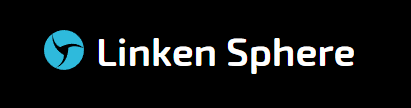
Il browser è ampiamente utilizzato in varie attività Internet in cui è fondamentale un'elevata riservatezza. Supporta il lavoro con i sistemi di pagamento e i social network, ed è particolarmente utile nell'arbitraggio del traffico e nelle ricerche di marketing. La capacità di Linken Sphere di mascherare efficacemente i dati dell'utente consente di eludere i blocchi e i sistemi antifrode, il che è fondamentale per i professionisti impegnati nella distribuzione massiccia di pubblicità e contenuti informativi. Inoltre, il browser viene utilizzato anche in settori specializzati come le reti CPA, l'e-commerce, le scommesse e i casinò online, dove il mantenimento dell'anonimato è fondamentale.
Linken Sphere è stato progettato con una suite completa di strumenti volti a ottimizzare e ad affrontare efficacemente diverse attività online. Queste attività includono la creazione di profili di massa e l'implementazione di modelli e tecnologie per migliorare l'anonimato degli utenti. Il browser offre opzioni di personalizzazione come una selezione di temi, notifiche sonore e un ampio elenco di versioni linguistiche per soddisfare una base di utenti globale.
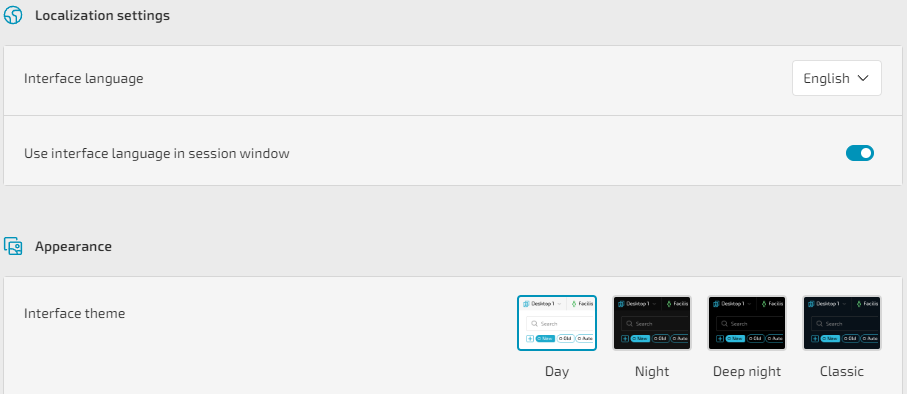
Proseguiamo con l'esplorazione degli strumenti chiave disponibili in Linken Sphere per capire come contribuiscono alla sua funzionalità e all'esperienza dell'utente.
Linken Sphere è dotato di diverse funzionalità che semplificano le operazioni del browser, concentrandosi in particolare sulle operazioni di massa, essenziali per gli utenti che gestiscono più profili e server proxy.
Il browser consente di importare in blocco i server proxy, permettendo agli utenti di caricare un elenco in un formato supportato e di verificarne successivamente la funzionalità. Questi proxy possono poi essere prontamente assegnati a qualsiasi profilo per essere utilizzati.
Una caratteristica importante è l'importazione in massa di sessioni (profili) da un file memorizzato sul computer. Questo file contiene parametri preimpostati, come le specifiche del browser e altri dati di impronta digitale, che facilitano la rapida impostazione di più profili.
Inoltre, Linken Sphere supporta la creazione di sessioni in blocco. Mentre i nuovi profili ricevono automaticamente un insieme casuale di parametri di impronta digitale, gli utenti hanno la possibilità di stabilire un modello unico con parametri specifici, denominato "provider".
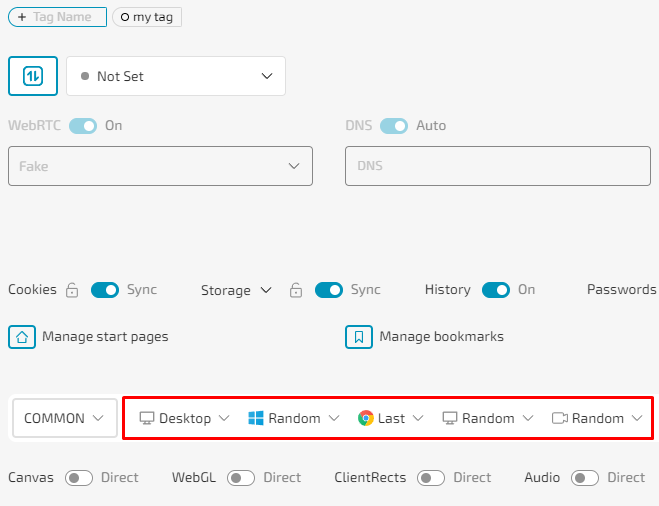
Linken Sphere raggiunge un elevato livello di anonimato grazie a sofisticate tecnologie progettate per mascherare e proteggere i dati degli utenti. Il browser incorpora diversi meccanismi chiave per garantire questo risultato:
Queste caratteristiche migliorano complessivamente l'anonimato degli utenti, garantendo attività online sicure e non rintracciabili su varie piattaforme.
Linken Sphere, come altri browser anti-rilevamento, offre una solida personalizzazione dei profili del browser, consentendo agli utenti di configurare combinazioni uniche di parametri per ciascun profilo. Sebbene sia possibile creare profili con una serie di parametri generati in modo casuale, gli utenti hanno anche la possibilità di specificare manualmente ogni parametro per garantire che il profilo soddisfi requisiti specifici. Questi parametri includono:
Inoltre, Linken Sphere consente l'imposizione di disturbi su tecnologie come WebGL, Canvas e WebRTC per oscurare ulteriormente le impronte digitali. Altre impostazioni personalizzabili includono l'attivazione della funzione "Do not track" e la configurazione dei server proxy e DNS, migliorando sia la privacy che la funzionalità.
Linken Sphere offre quattro piani tariffari distinti, ognuno dei quali fornisce l'accesso alle principali funzionalità del browser a partire dalla versione più semplice. La differenza principale tra questi piani sta nel numero di sessioni che ogni piano consente. È importante notare che, a differenza di altri strumenti, Linken Sphere non offre una versione gratuita del suo browser.
Il piano "Pure" di Linken Sphere include le funzioni di base, fornendo l'accesso a 10 sessioni al mese e a un'API locale. Questo lo rende adatto a singoli utenti o a chi gestisce piccoli progetti. Inoltre, supporta l'emulazione mobile e le funzionalità di lavoro in team. Al prezzo di 30 dollari al mese, questo piano offre un'opzione conveniente per i principianti che desiderano esplorare le capacità di un browser anti-rilevamento senza un impegno finanziario significativo.
Il piano "Light" di Linken Sphere offre l'accesso a 100 sessioni al mese, rispondendo alle esigenze degli utenti più avanzati o dei piccoli team. Al prezzo di 90 dollari al mese, questo piano è adatto ad aziende e liberi professionisti che necessitano di risorse aggiuntive per gestire efficacemente le loro attività online.
Il piano "Pro" di Linken Sphere è pensato per i professionisti e i progetti su larga scala e prevede 300 sessioni al mese al costo di 160 dollari. Questo piano include tutte le funzioni principali ed è ideale per gli utenti che necessitano di un'elevata produttività per la gestione di più profili. È particolarmente utile in ambienti che richiedono scalabilità e capacità di adattarsi rapidamente alle mutevoli esigenze del progetto.
Il piano "Premium" è l'offerta più avanzata di Linken Sphere e prevede 1000 sessioni al mese al costo di 300 dollari. Questo piano è ideale per le grandi imprese commerciali che necessitano di un'ampia capacità di sessione e di un accesso completo a tutte le funzionalità. È particolarmente vantaggioso per le grandi organizzazioni e le agenzie specializzate che utilizzano ampiamente le tecnologie anti-rilevamento per le operazioni internet su larga scala, garantendo un alto livello di anonimato e sicurezza per gli account.
Inoltre, gli utenti possono beneficiare di una struttura di sconti in base alla durata dell'abbonamento: 10% di sconto per un pagamento di 3 mesi, 20% di sconto per un pagamento di 6 mesi e 30% di sconto per un abbonamento annuale. La scelta di un abbonamento più lungo non solo riduce il costo mensile, ma garantisce anche stabilità e continuità nell'utilizzo dello strumento.
| Piano | Pure | Light | Pro | Premium |
|---|---|---|---|---|
| Prezzo | $30 | $90 | $160 | $300 |
| Funzionalità proxy | Sì | Sì | Sì | Sì |
| Numero di sessioni | 10 | 100 | 300 | Da 1000 a 5000 |
| API locale | Sì | Sì | Sì | Sì |
| Collaborazione di squadra | Sì | Sì | Sì | Sì |
| Emulazione di dispositivi mobili | Sì | Sì | Sì | Sì |
L'interfaccia del browser è uno spazio di lavoro completo, con molte schede e impostazioni utili che consentono di personalizzare il flusso di lavoro. Esploriamo le principali in modo più dettagliato.
Dopo aver lanciato Linken Sphere, all'utente viene presentato il desktop principale. Quest'area è centrale per la gestione delle sessioni e dei tag. Una volta creato un tag, questo può essere applicato a qualsiasi profilo per facilitare l'identificazione tra i diversi progetti. Anche i profili vengono lanciati da questa scheda.
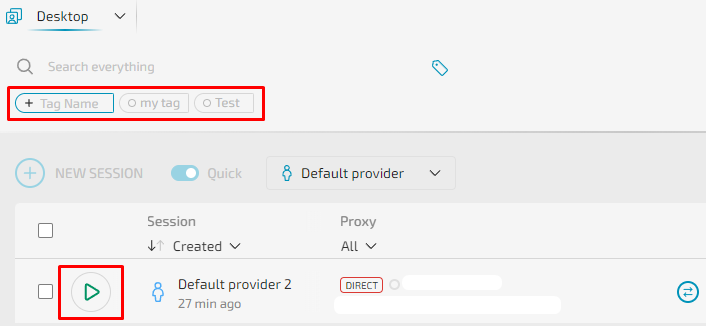
L'interazione con i profili comprende le seguenti opzioni:
Inoltre, l'opzione "Riscaldamento" è notevole. Questa funzione consente di raccogliere i file cookie dai siti web specificati per aumentare il livello di fiducia del profilo.
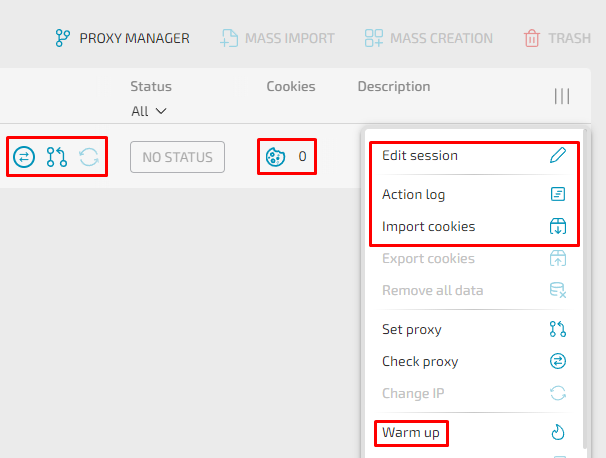
Un'altra caratteristica utile di questa scheda è la possibilità di configurare un modello per i profili, che può essere utilizzato per la creazione rapida o massiccia di profili in un secondo momento. Questa opzione è denominata "Provider di configurazione". Facendo clic su questo pulsante, appare un menu in cui è possibile specificare quali parametri devono essere definiti manualmente e quali possono essere selezionati casualmente.
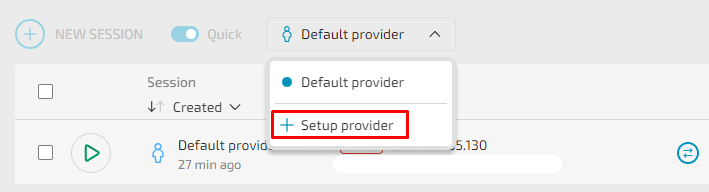
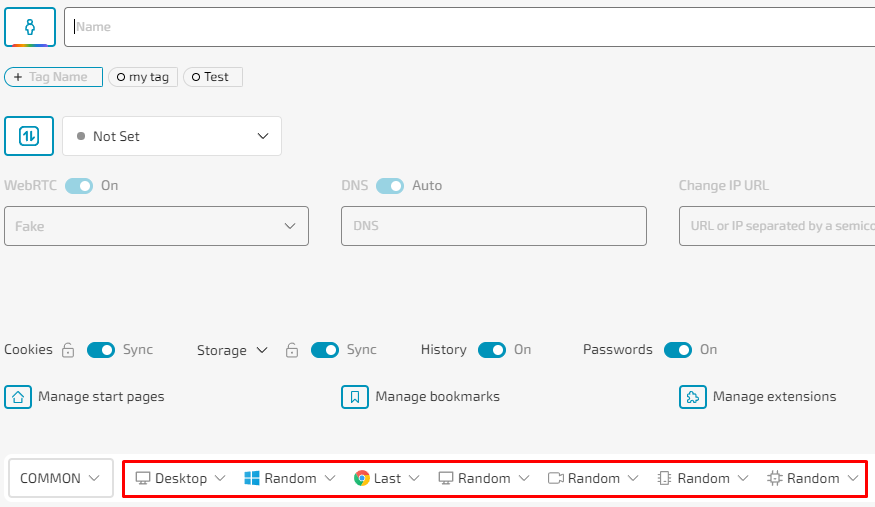
Esaminiamo ora la scheda "Nuova sessione", che facilita la creazione di un profilo del browser. Attivando la casella di controllo "Rapido", è possibile creare automaticamente una nuova sessione con un insieme casuale di parametri, a meno che non si scelga un modello specifico dalla voce a destra.
![]()
Nella nuova finestra vengono visualizzati tutti i parametri che possono essere modificati o sovrapposti al rumore e sono presenti opzioni per integrare server proxy e cookie. Il processo dettagliato di creazione di una nuova sessione verrà analizzato più avanti nell'articolo.
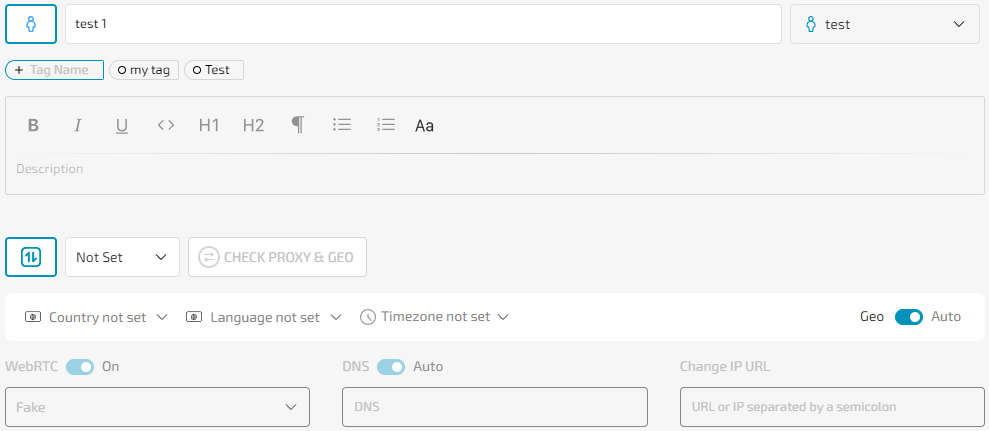
La scheda successiva è dedicata all'integrazione e alla configurazione dei server proxy. Il processo prevede la selezione di un protocollo di connessione e l'inserimento dei dati nel formato specificato.
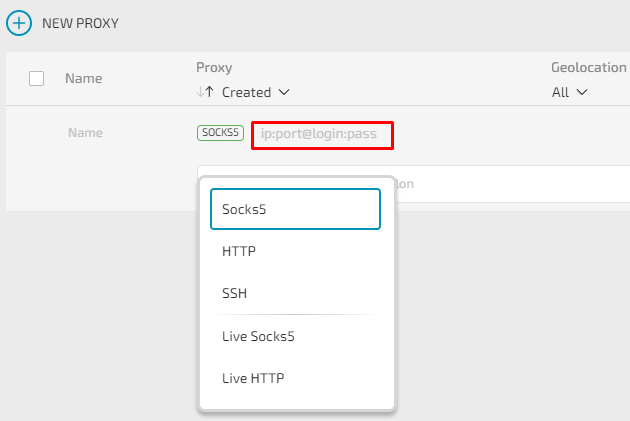
Inoltre, esiste una funzione per importare i proxy come elenco, che ne facilita l'aggiunta in massa. All'interno dell'area di lavoro, gli utenti possono visualizzare la posizione di ciascun proxy e, se necessario, verificarne l'operatività.
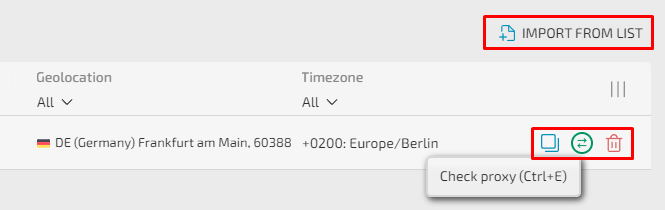
La funzione "Importazione di massa" semplifica il processo di creazione delle sessioni, consentendo agli utenti di caricare i dati necessari, comprese le configurazioni del browser e le impostazioni del dispositivo, da file già preparati. Gli utenti possono scegliere i file che desiderano importare e il programma riconosce e applica automaticamente le impostazioni richieste. Offre anche un'anteprima delle sessioni configurate. Se alcune impostazioni di configurazione non vengono riconosciute, vengono contrassegnate da un trattino, consentendo agli utenti di modificare o eliminare le sessioni prima di finalizzarne la creazione.
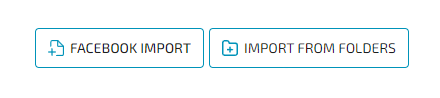
Questa scheda consente agli utenti di creare profili in blocco. Per farlo, gli utenti selezionano un modello (provider) e specificano il numero di profili che desiderano creare. Inoltre, è possibile caricare i cookie che verranno applicati alle nuove sessioni create.
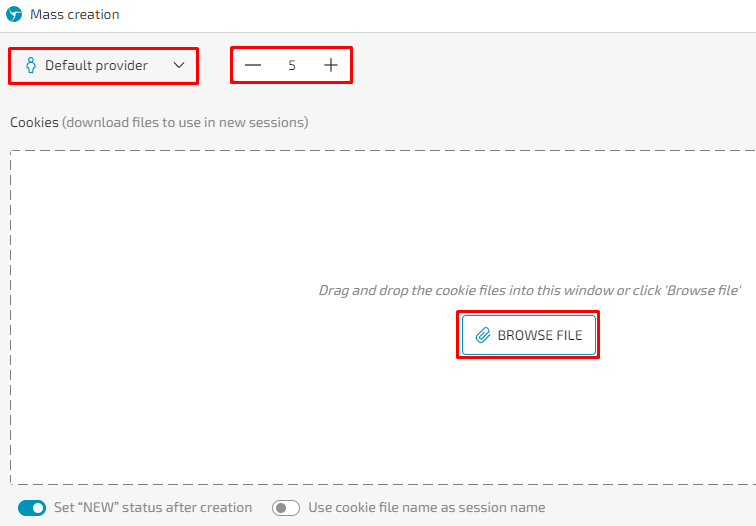
I profili eliminati possono essere ripristinati attraverso la scheda "Cestino". In questa sezione vengono visualizzate tutte le informazioni essenziali su ciascun profilo, rendendo più facile l'identificazione e la selezione del profilo specifico che si desidera ripristinare.
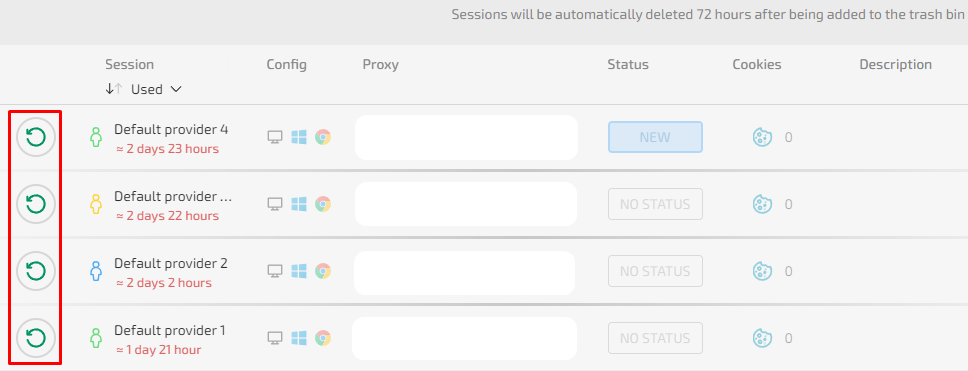
Dopo aver fatto clic sull'icona nell'angolo in alto a sinistra e aver acceduto al menu aggiuntivo, l'utente può visualizzare le informazioni sul proprio abbonamento e vedere il numero di sessioni disponibili.
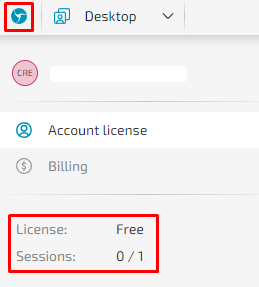
Nella scheda "Licenza account", gli utenti possono visualizzare i piani tariffari disponibili, confrontarli ed eventualmente acquistare il piano desiderato.
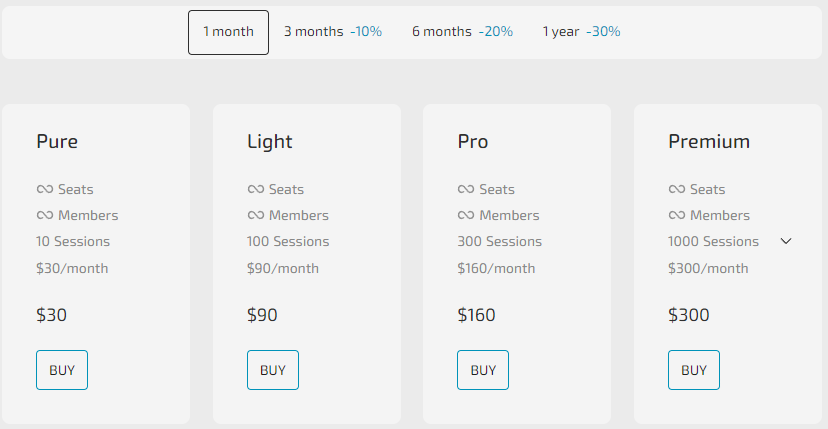
La scheda "Fatturazione" offre informazioni dettagliate sull'abbonamento acquistato dall'utente. Qui gli utenti possono visualizzare il nome dell'abbonamento, il numero di sessioni disponibili, il periodo di validità, la data di acquisto, l'importo pagato e lo stato dell'abbonamento.
Questa scheda è progettata specificamente per facilitare il lavoro di squadra. Inizialmente, si imposta il nome del team e poi si procede a invitare i dipendenti.
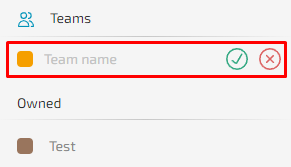
Quando si inviano gli inviti, è possibile specificare le autorizzazioni e i diritti di accesso per ciascun membro del team. Inoltre, è possibile assegnare ruoli all'interno del team, semplificando così la gestione e la delega delle responsabilità. Tutti i parametri chiave sono illustrati nella schermata seguente.
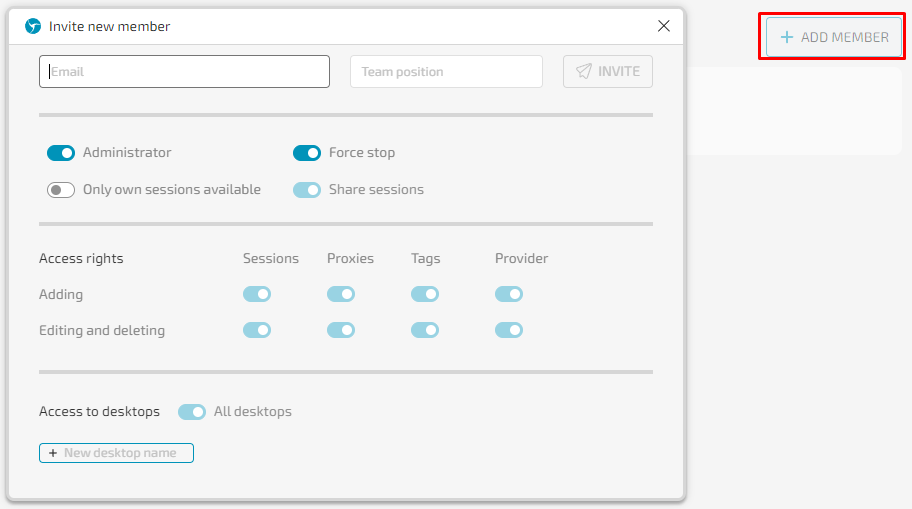
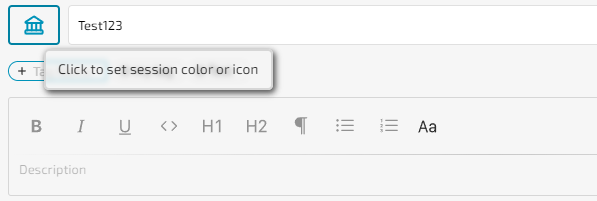




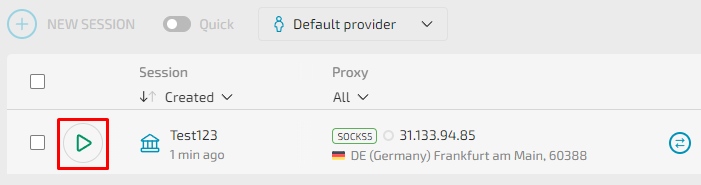
In conclusione, spicca la multifunzionalità del browser e l'accesso a tutte le sue funzionalità indipendentemente dal piano di abbonamento scelto. Una caratteristica particolarmente degna di nota è la raccolta automatica dei cookie per i profili, che aumenta significativamente il fattore di fiducia durante le varie attività online. Inoltre, gli strumenti per la creazione e l'importazione di massa dei profili offrono un notevole risparmio di tempo sia per i singoli utenti che per i team, snellendo il processo di completamento delle attività.
Commenti: 0